Apple Watch est l'une des meilleures plateformes pour profiter quotidiennement d'Apple Music. Que vous oubliiez de retirer votre téléphone ou qu'il soit à court de batterie, vous pouvez toujours utiliser l'Apple Watch pour écouter de la musique directement. Lorsque vous faites de l'exercice ou travaillez, vous pouvez également utiliser l'Apple Watch pour écouter de la musique afin de vous aider à vous concentrer. Ensuite, télécharger de la musique sur l'Apple Watch est un bon choix si vous souhaitez utiliser librement l'Apple Watch pour profiter de la musique, surtout lorsque vous écoutez souvent de la musique dans des endroits sans connexion Internet. Cela vous permettra d'écouter votre musique préférée à tout moment et en tout lieu sans vous soucier de l'utilisation des données ou de la connectivité réseau.
Si vous débutez avec une Apple Watch et que vous ne savez pas comment y télécharger de la musique, ne vous inquiétez pas. Cet article vous présentera plusieurs méthodes simples et pratiques pour vous aider à écouter Apple Music hors ligne sur votre Apple Watch. Commençons et faisons glisser l'écran pour continuer la lecture.
Pouvez-vous télécharger de la musique sur Apple Watch
Oui. Télécharger de la musique sur Apple Watch serait une chose assez simple à maîtriser pour tout le monde. Généralement, vous disposez de deux chemins pour manipuler la musique téléchargée sur Apple Watch :
Télécharger directement de la musique sur Apple Watch – Certains services de streaming musical tels qu'Apple Music proposent une application officielle sur Apple Watch. Si vous utilisez watchOS 5 ou version ultérieure, vous pouvez directement connecter votre montre au Wi-Fi et télécharger de la musique dessus (vous devez vous abonner à Apple Music).
Télécharger et transférer de la musique sur Apple Watch – Si votre Apple Watch ne prend pas en charge la connexion au Wi-Fi ou à vos données cellulaires, ou si vous avez d'autres musiques qui ne sont pas sur ces services de streaming, vous pouvez simplement télécharger des chansons sur votre ordinateur puis transférez-les sur votre Apple Watch.
Comment télécharger de la musique sur Apple Watch sans iPhone
Pour les abonnés Apple Music, il serait possible de télécharger directement de la musique sur Apple Watch sans iPhone. Vous n'avez besoin que de 3 étapes pour installer l'application Musique et télécharger de la musique d'Apple Music vers Apple Watch pour une diffusion hors ligne.
-
Abonnement Apple Music
-
Apple Watch compatible Internet (WatchOS 5 ou version ultérieure est requis si vous souhaitez connectez votre Apple Watch au WiFi)
-
Chansons téléchargées uniquement disponibles sur Apple Watch
Une fois que vous avez rempli les conditions requises, vous pouvez suivre ces étapes pour télécharger Apple Music sur Apple Watch :
- Connectez votre Apple Watch au Wi-Fi approprié. Voici les exigences Wi-Fi pour différents modèles :
- Apple Watch série 6 : Wi-Fi 2.4 GHz ou 5 GHz
- Apple Watch Series 5 et versions antérieures, et Apple Watch SE : Wi-Fi 2.4 GHz
-
Ouvert Apple Watch et de trouver la musique app.
-
Entrer le Bibliothèque.
-
Accédez à la chanson, à la playlist ou à l'album que vous souhaitez télécharger hors ligne et appuyez sur le bouton à trois points pour sélectionner Télécharger.
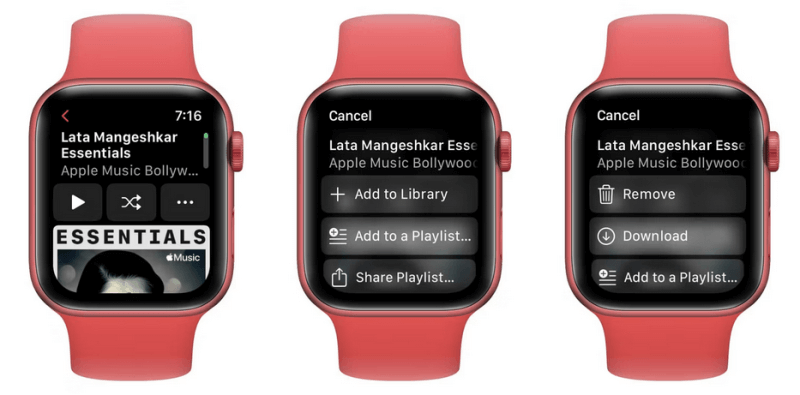
Il est très facile de télécharger de la musique sur votre Apple Watch si vous la connectez à Internet et téléchargez les applications musicales. Mais vous devez être conscient que l'utilisation de ces applications peut occuper votre espace de stockage. Donc, si vous avez juste besoin de télécharger certaines chansons sur votre Apple Music, la méthode suivante peut être meilleure pour vous.
Pouvez-vous écouter de la musique hors ligne sur Apple Watch après l’expiration du forfait Apple Music ?
Oui. C'est un fait que vous ne pourrez accéder à aucun contenu d'Apple Music, y compris la musique que vous avez téléchargée sur Apple Watch, après l'expiration du forfait Apple Music. Cependant, en fait, nous pouvons utiliser des outils tiers fiables, tels que MuConvert Apple Music Converter, pour briser la protection DRM et convertir Apple Music en MP3 ou d'autres formats hautement compatibles afin que vous puissiez transférer des téléchargements vers Apple Watch pour les écouter hors ligne.
Convertisseur de musique Apple MuConvert est un puissant convertisseur audio qui peut vous aider à supprimer la protection DRM et à conserver Apple Music sur votre appareil en permanence. Avec lui, vous pouvez convertir des chansons, des listes de lecture et des albums Apple Music dans des formats courants tels que MP3, M4A, FLAC, WAV, etc. Quant à sa qualité de sortie, MuConvert Apple Music Converter adopte une technologie d'encodage audio avancée qui peut vous aider à conserver la qualité sonore d'origine. Si vous avez besoin d'un outil pour télécharger de la musique sur Apple Watch, c'est sans aucun doute un bon choix.
Vous vous demandez peut-être également ce qui fait de MuConvert Apple Music Converter une option considérable. Ces fonctionnalités pourraient parfaitement répondre à votre question :
-
Encodeurs populaires disponibles – prise en charge du téléchargement d'Apple Music, d'iTunes Music et de livres audio sur des encodeurs populaires tels que MP3, M4A, M4A, etc.
-
Qualité d'origine conservée - il peut conserver à la fois la qualité sonore d'origine et les informations ID3 tout en procédant au téléchargement de la musique.
-
Lecteur Web Apple Music intégré – le programme est amélioré avec un lecteur Web intégré pour traiter le téléchargement d'Apple Music sans qu'il soit nécessaire d'installer iTunes ;
-
Performances rapides – avec la possibilité d'accélérer le processus de téléchargement 10 fois plus rapidement, le programme contribue à faciliter le téléchargement d'Apple Music en moins de temps ;
-
Téléchargement par lots disponible – En plus de la fonction de téléchargement par lots, les utilisateurs peuvent obtenir des chansons Apple Music converties par lots avec une grande productivité.
Installez le programme maintenant car vous êtes attiré par ses fonctionnalités. Continuez à lire et maîtrisez la manipulation appropriée pour télécharger des chansons Apple Music sur Apple Watch à l'aide de MuConvert Apple Music Converter.
Section 1 : Télécharger des morceaux depuis Apple Music
Étape 1. Connectez-vous à MuConvert Apple Music Converter
Tout d'abord, installez librement MuConvert Apple Music Converter sur votre bureau Windows ou macOS. Une fois terminé, ouvrez le programme et appuyez sur le grand Ouvrez le lecteur Web Apple bouton au milieu. Lorsque vous accédez au flux principal du lecteur Web Apple Music, connectez-vous à l'aide de votre identifiant Apple, sinon vous n'êtes pas autorisé à commencer à télécharger des chansons Apple Music.

Étape 2. Sélectionnez les albums Apple Music à télécharger
Une fois connecté, vous pouvez accéder directement à la base de données Apple Music et sélectionner les albums que vous souhaitez télécharger sur Apple Watch. Pour procéder au téléchargement, vous devez faire glisser les albums de musique vers le Ajouter (+) bouton pour procéder à la conversion.

Étape 3. Configurer les paramètres de sortie
Veuillez vous tourner vers Menu >> Préférences et passez au Avancé module. Ici, vous pouvez configurer le Sortie Format, fréquence d'échantillonnage, et de Bitrate pour exporter l'Apple Music téléchargé selon vos préférences. Pensez à confirmer Épargnez ou les modifications ne seront pas appliquées.

Étape 4. Continuez à télécharger Apple Music sur le bureau
Enfin, appuyez sur le Convertir tout et MuConvert Apple Music Converter traitera le téléchargement de musique pour vous en un rien de temps. Veuillez attendre la fin du processus, puis vous pourrez accéder aux chansons téléchargées sous le Fini module.

Vous avez maintenant toutes vos chansons Apple Music téléchargées sur votre ordinateur. La section suivante vous montrera comment les transférer sur votre iPhone afin que vous puissiez les déplacer vers votre Apple Watch.
Section 2 : Transférer de la musique du PC vers l'iPhone avec iTunes
Actuellement, vous pouvez transférer directement de la musique de votre ordinateur vers votre Apple Watch, vous devez donc d'abord la transférer sur votre iPhone. Dans MuConvert Apple Music Converter Fini module, vous pouvez prévisualiser l'historique de téléchargement et accéder à l'emplacement de sortie en appuyant sur le Voir Sortie Déposez votre dernière attestation bouton. Une fois que vous avez atteint les chansons, continuez à les transférer du PC vers l'iPhone en utilisant iTunes maintenant.
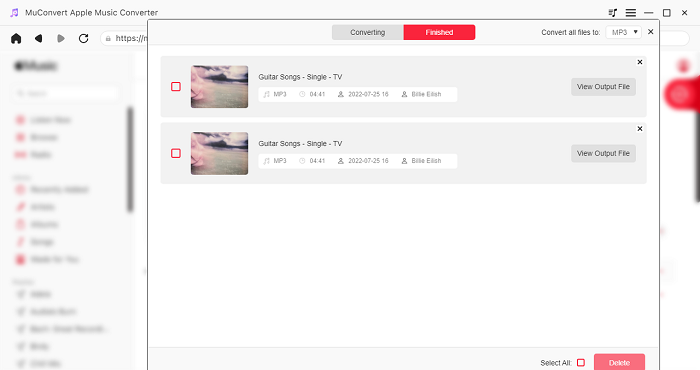
-
Tout d'abord, vous devez importer les chansons Apple Music téléchargées du dossier de sortie de MuConvert vers la bibliothèque musicale iTunes.
-
Lorsque la musique est enregistrée, veuillez connecter votre iPhone au PC. Ensuite, revenez à iTunes et appuyez sur l'icône de l'appareil pour synchroniser avec l'appareil.
-
Sélectionnez Musique dans le panneau de gauche et activez le Synchroniser la musique option. Si vous souhaitez transférer la bibliothèque musicale complète sur votre iPhone, veuillez également vérifier le Bibliothèque musicale entière.
-
Exploiter Appliquer, les chansons Apple Music enregistrées seront transférées sur votre iPhone en un rien de temps.
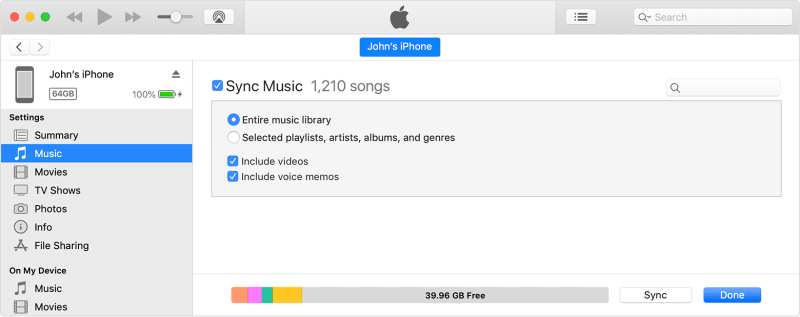
Lorsque les chansons Apple Music téléchargées sont maintenant stockées sur votre iPhone, il ne vous reste plus qu'à faire une manipulation et elles peuvent être ajoutées à votre Apple Watch.
Section 3 : Ajouter de la musique à Apple Watch avec iPhone
Une fois le transfert terminé, vous devez suivre les dernières étapes pour terminer l'ajout de musique sur votre Apple Watch. Avant d'ajouter les chansons, vous devez activer Bluetooth sur les deux appareils. Lorsque cela est fait, vous pouvez commencer à synchroniser votre chanson téléchargée depuis l'iPhone vers votre Apple Watch.
-
Sur votre iPhone, veuillez ouvrir le Montres app.
-
Faites défiler pour trouver Musique. Cliquez sur l'option pour entrer.
-
Exploiter Ajouter de la musique et sélectionnez les chansons Apple Music hors ligne téléchargées avec MuConvert Apple Music Converter.
-
Une fois la musique ajoutée, vous pouvez y accéder sur Apple Watch pour en profiter de manière flexible hors ligne.
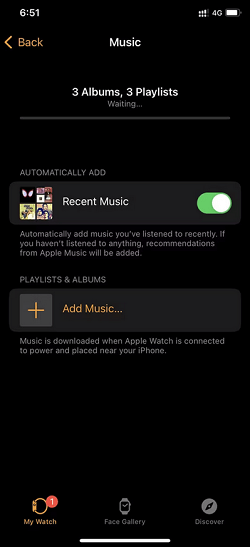
FAQ sur le téléchargement de musique sur Apple Watch
Q1 : Combien de chansons pouvez-vous télécharger sur Apple Watch ?
Vous pouvez télécharger jusqu'à 500 chansons sur votre Apple Watch, y compris des chansons de votre bibliothèque Apple Music, ainsi que des chansons que vous avez achetées sur l'iTunes Store. En outre, le nombre de chansons que vous pouvez télécharger dépend de la taille des fichiers musicaux et de la quantité d'espace de stockage libre sur votre Apple Watch. Ainsi, si vous disposez de nombreux fichiers musicaux de haute qualité, vous ne pourrez peut-être pas télécharger 500 fichiers musicaux sur votre Apple Watch.
Q2 : Comment supprimer de la musique de l'Apple Watch ?
Pour supprimer de la musique de votre Apple Watch, vous pouvez suivre ces étapes :
-
Sur votre Apple Watch, ouvrez le Musique app.
-
Exploiter Bibliothèque > Téléchargé > Playlists or Albums.
-
Appuyez sur la liste de lecture ou l'album que vous souhaitez supprimer.
-
Appuyez sur les trois points dans le coin supérieur droit.
-
Exploiter Effacer.
-
Selectionnez Supprimer les téléchargements or Supprimer de la bibliothèque.
Si vous souhaitez supprimer de la musique de votre Apple Watch à l'aide de votre iPhone, vous pouvez suivre ces étapes :
-
Sur votre iPhone, ouvrez le Apple Watch app.
-
Exploiter Ma montre > Musique.
-
Sous Téléchargé, robinet Modifier.
-
Appuyez sur le bouton moins rouge à côté de la liste de lecture ou de l'album que vous souhaitez supprimer.
-
Exploiter Effacer.
Q3 : Pouvez-vous télécharger YouTube Music sur Apple Watch ?
Malheureusement, vous ne pouvez pas télécharger l'application YouTube Music sur l'Apple Watch, car l'application YouTube Music n'est disponible que pour les appareils iOS et Android, ainsi que pour les Smart TV et autres appareils de streaming.
Cependant, il existe quelques applications tierces telles que Convertisseur de musique YouTube TuneFab qui vous permettent de télécharger YouTube Music sur votre Apple Watch en convertissant des chansons de YouTube en MP3 et en les transférant sur votre iPhone. Ensuite, vous pouvez ajouter des fichiers YouTube Music sans DRM à Apple Watch pour une lecture hors ligne.
En conclusion
Pour télécharger de la musique sur Apple Watch pour la diffuser hors ligne sans iPhone, vous pouvez directement souscrire à un abonnement Apple Music pour traiter le téléchargement de musique dans l'application Musique. Ou tu peux essayer Convertisseur de musique Apple MuConvert pour télécharger des chansons Apple Music hors ligne sur PC dans un premier temps, puis synchronisez-les avec l'iPhone et importez les chansons téléchargées sur l'Apple Watch pour une écoute hors ligne. Le choix vous appartient!
Convertir Apple Music en MP3 sans perte
Supprimez les DRM des chansons Apple Music et convertissez-les en MP3 sans perte de qualité.

plus messages
7 meilleurs examen détaillé d'Apple Music Converter [Mise à jour !] Lire la suite Comment supprimer les DRM d'Apple Music [Nouvelle mise à jour !] Lire la suite Comment convertir Apple Music en MP3 [5 méthodes] Lire la suite Comment convertir M4P en WAV sans perte en 2024 [4 façons] Lire la suite









